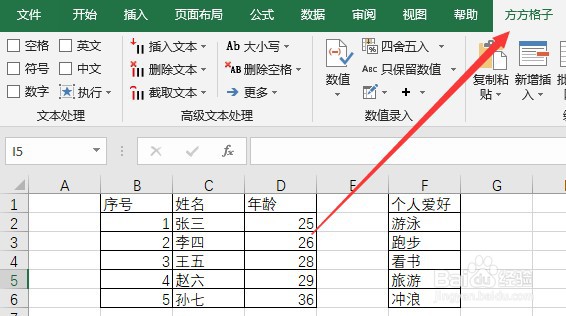Excel如何批量插入批注
1、第一步,我们点击方方格子选项卡,这是最为关键的一个步骤
2、接着,我们先框选好我们需要用到的表格数据,为接下来的步骤做准备。
3、接着,我们点击新增插入选项卡
4、然后,我们点击插入批注选项卡
5、然后我们框选好个人爱好这一列的数据
6、最后一步,我们点击确定就完成了对一次性批量添加批注内容全部过程啦!
声明:本网站引用、摘录或转载内容仅供网站访问者交流或参考,不代表本站立场,如存在版权或非法内容,请联系站长删除,联系邮箱:site.kefu@qq.com。
阅读量:78
阅读量:67
阅读量:71
阅读量:73
阅读量:49